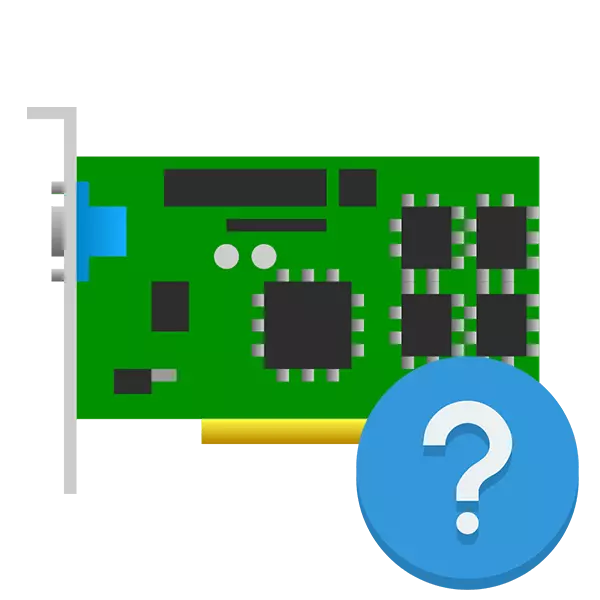
GPU-Zは、コンピュータビデオカードまたはラップトップに関する詳細な情報を収集し、これらのデバイス、センサー、その他のデータのすべての技術的特徴をよく理解できるようにするための無料のプログラムです。
GPU-Zの使い方
問題の応用は、グラフィック機器の特性を研究することを目的としており、その診断に完全に役立ちます。マップのパラメータを変更してオーバークロックすることはできません。複数のアダプタがコンピュータに接続されている場合は、それらを切り替えてそれぞれ別々に考慮します。共有情報を表示します
プログラムの最初のタブは、アダプタのすべての技術的特性を表示するように設計されています。まず、目的のデバイスが分析されていることを確認することをお勧めします。その名前は、シフトに使用可能なドロップダウンリストの形式でメニューの下部に表示されます。
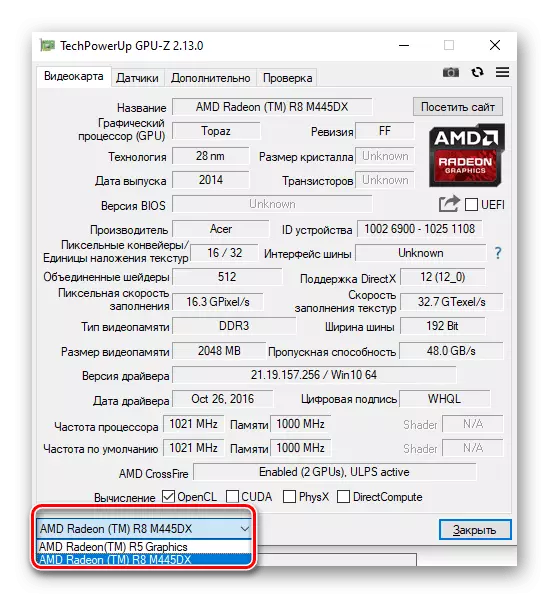
このセクションは、DirectXバージョンでサポートされているビデオメモリ、プロセッサ、メモリ周波数、デバイス名などの特性を表示するように設計されています。いくつかの特性が理解可能である場合は、カーソルをその値に持ち上げて、追加情報でウィンドウを開くようにしてください。
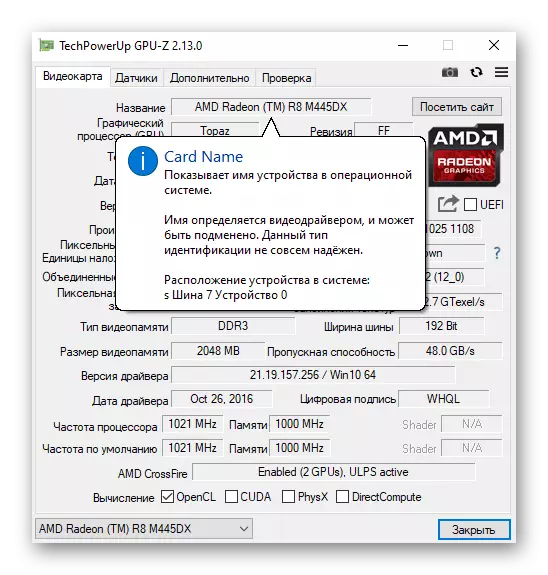
データが誤って表示されている場合は、現在選択されているビデオカードのプロパティを更新する必要があります - 対応するボタンをクリックして数秒待ちます。
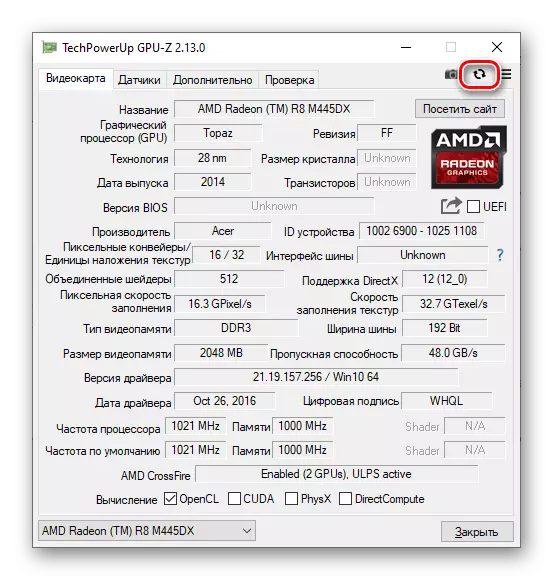
開発者はスクリーンショットを作成するためのツールを提供しています。完成した画像はコンピュータに保存され、それはホスティングしてリンクを取得するためにダウンロードすることもできます。ストレージには特別なサーバーが使用されます。
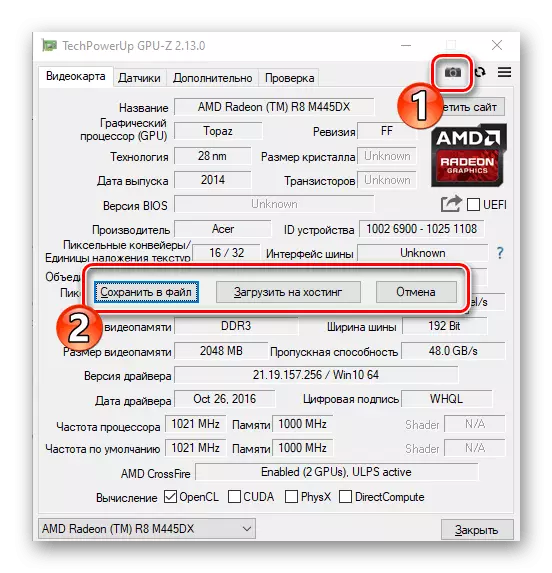
同じタブでは、視覚化が診断されます。これはビデオカードの性能のためのストレステストではありませんが、そのタイヤの最大速度を確認します。これを行うために、システムはアダプタを高電力モードに切り替えます。機能を開始するには、「バスインターフェイス」アイテムの右側にある疑問符をクリックして、「視覚化テストの実行」ボタンをクリックする必要があります。
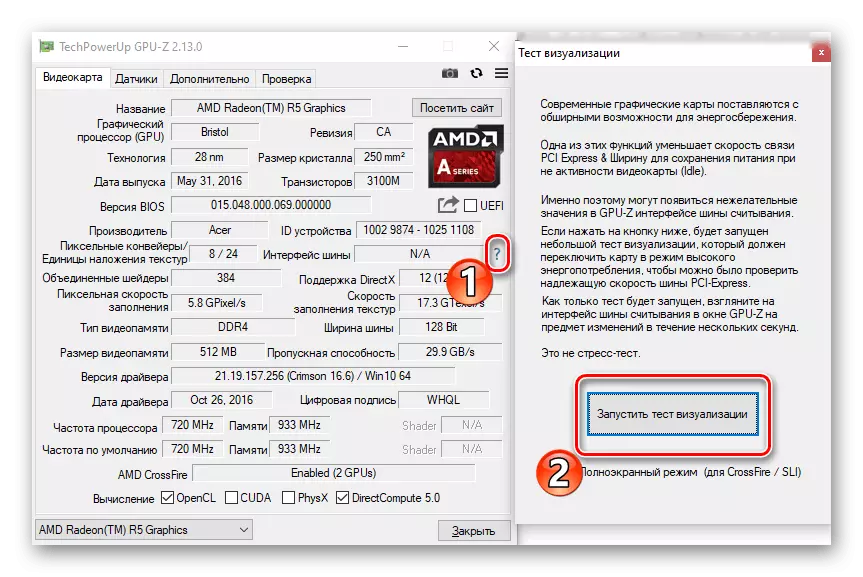
読む:ビデオカードのパラメータを決定する
センサーチェック
次のタブでは、アプリケーションはすべてのビデオカードセンサーを分析し、それらの値を表示します。現在の周波数、温度、グラフィックプロセッサの負荷と使用されているビデオメモリを調べる必要がある場合は、アプリケーションの先頭からの証言を確認するために、赤外線の「センサー」タブとホバーを開きます。
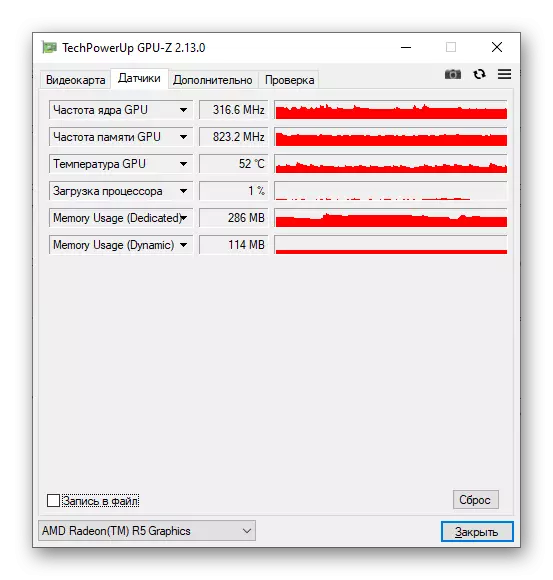
いずれかの項目の小さな矢印をクリックすると、追加のパラメータを設定します - いくつかのセンサを隠すことができ、それらをウィンドウヘッダーに出力し、分析期間の最大値、最小値または平均値を表示します。
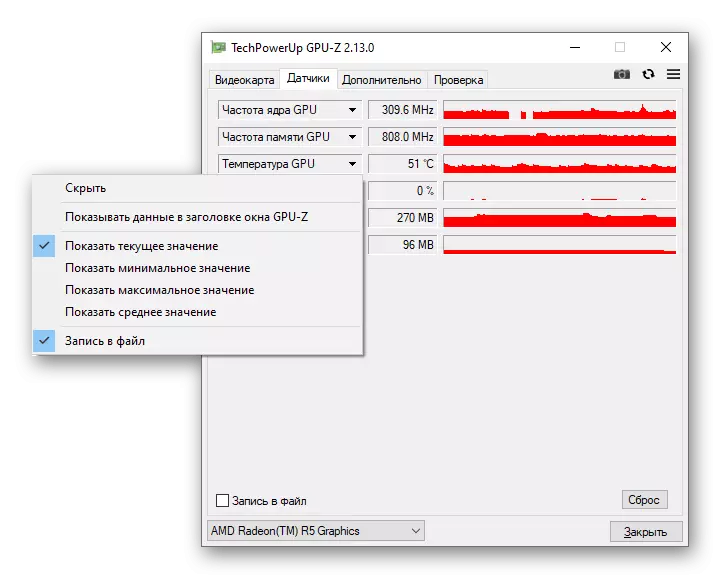
スクリーンショットだけでなく、最初のタブだけでなく、ファイルにデータをエクスポートします。これを行うには、ボックスの「ファイルへのレコード」を確認してレポートのパスを指定します。
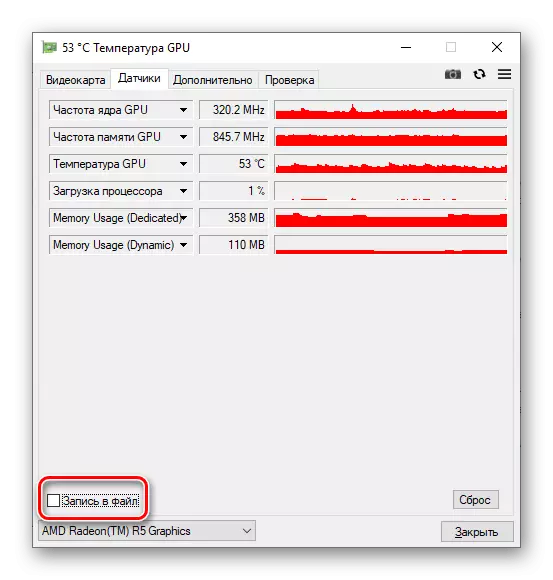
ソフトウェアコンポーネントの特性
これは、使用されているドライバとライブラリの特性に提供される追加のタブです。ドロップダウンリストでは、関心のあるコンポーネントを選択する必要があります。その後の詳細が開きます。
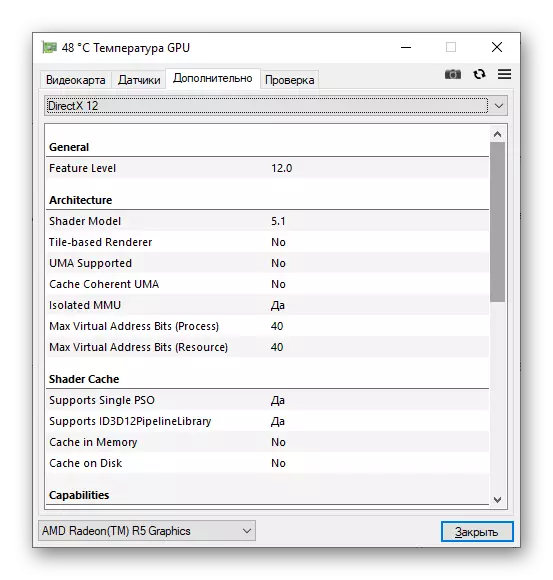
開発者とのコミュニケーション
プログラム自体にあらゆる質問や提案が発生した場合、特別な組み込みサービスが提供されています。それを使用するには、次のように指定する必要があります。
- あなたの名前(任意の組み合わせ)。
- 電子メール(オプション);
- コメント。
次に、適切なオプション(Personal ProjectまたはError Message)を選択し、指定されている場合は検証コードをメールで受け取り、「同意する」ボタンをクリックしてください。アプリケーションの最新バージョンと安定したインターネット接続がある場合、クエリは数秒以内に送信されます。
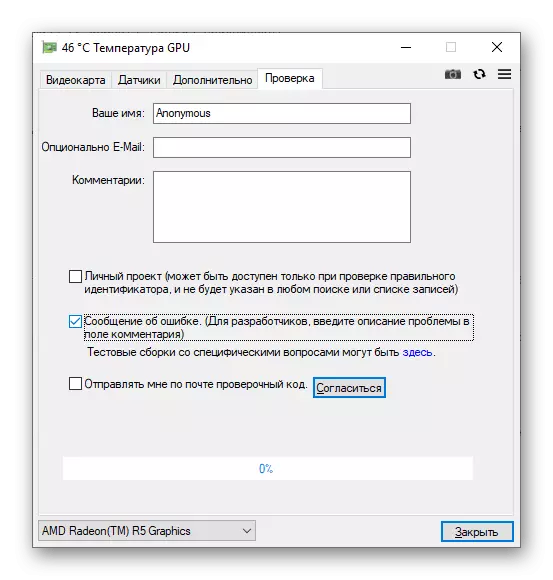
結論
GPU-Zとその最新バージョンのすべての可能性を見直しました。この情報を所有している場合は、必要に応じてアプリケーションを簡単に使用し、グラフィックアダプタのステータスに注意することができます。
